Instalación con una conexión USB
Puede conectar el dispositivo y el equipo con un cable USB e instalar el controlador.
Durante la instalación, el perfil de configuración correspondiente al modelo de impresora se establece automáticamente. También puede cambiar o importar un perfil de configuración si es necesario.
Requisitos previos
Instalación del panel de interfaz USB opcional (si lo requiere el dispositivo que utiliza)
Ajuste de la función de selección del idioma de la descripción de la página (Plug & Play) (si lo requiere el dispositivo que está utilizando)
Establezca la opción [Selección de PDL (Plug and Play)] en el dispositivo para que coincida con el controlador que está utilizando. Si desea obtener más información sobre el método de ajuste, consulte el manual del dispositivo.
Al encender el ordenador, inicie una sesión como usuario con privilegios de administrador.
Procedimientos
1.
Apague el dispositivo.
2.
Inicie el instalador.
Si está utilizando un instalador descargado del sitio web:
Haga doble clic en el archivo descargado para descomprimirlo. Si el instalador no se inicia de forma automática una vez descomprimido, haga doble clic en [Setup.exe].
Si está utilizando el CD-ROM que acompaña el producto:
(1) Configure el CD-ROM en el ordenador.
Si no aparece el menú del CD-ROM, haga clic en la opción "Abrir detalles" siguiente.
Inicie el instalador siguiendo el procedimiento que se indica a continuación.
Si aparece un mensaje solicitando que inserte un CD-ROM o si se muestra el Explorador de Windows: ejecute [MInst.exe].
Si no se muestra nada: haga doble clic en el icono CD-ROM.
Si no existe el [MInst.exe] anterior: ejecute [Setup.exe] en la carpeta del controlador del CD-ROM.
Si ha ejecutado [Setup.exe], vaya al paso 3.
(2) Si aparece la pantalla de selección de idioma, seleccione un idioma → haga clic en [OK].
(3) Haga clic en [Instalación] en la pantalla de menú.
(4) Si aparece la pantalla [Seleccione el tipo de conexión], seleccione [Conexión USB] → haga clic en [Siguiente].
(5) En la pantalla que aparece, confirme que se han seleccionado los controladores que desea instalar → haga clic en [Instalar].
(6) Confirme el contenido del CONTRATO DE LICENCIA DE SOFTWARE DE CANON → haga clic en [Sí].
Seleccione un idioma → haga clic en [Siguiente].
4.
Cuando aparezca el CONTRATO DE LICENCIA DE SOFTWARE DE CANON, confirme el contenido → haga clic en [Sí].
5.
Seleccione [Conexión USB] → haga clic en [Siguiente].

6.
Cuando aparezca la pantalla siguiente, conecte el dispositivo y el equipo con un cable USB → apague el dispositivo.
[Omitir]: si está correctamente conectado mediante USB, en esta pantalla puede finalizar la instalación sin esperar la finalización automática.
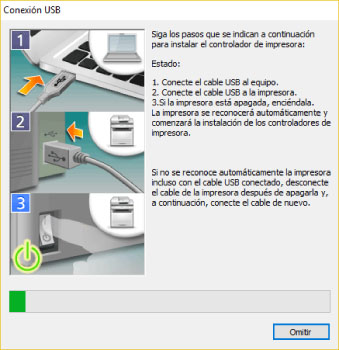
Continúe con la instalación siguiendo las instrucciones de la pantalla.
Si la instalación falla en la pantalla anterior, haga clic en el "Abrir detalles" siguiente y lleve a cabo las operaciones necesarias.
Vuelva a realizar la instalación del controlador después de llevar a cabo el siguiente procedimiento.
(1) Conecte el dispositivo y el ordenador con un cable USB → encienda el dispositivo.
(2) Haga clic con el botón derecho del ratón en el icono del menú de Inicio de Windows → seleccione [Administrador de dispositivos] en el menú.
(3) Haga clic con el botón derecho en el dispositivo de destino en [Otros dispositivos] → seleccione el menú para desinstalar el dispositivo.
(4) Confirme el nombre del dispositivo.
Canon + <nombre del modelo que se está usando>
7.
En la pantalla que indica la información sobre la impresora, compruebe si el perfil de configuración es adecuado para el dispositivo.
[Perfil de configuración] > [Cambiar]: haga clic en esta opción solo cuando necesite cambiar o importar un perfil de configuración.
Haga clic en la opción "Abrir detalles" siguiente y realice las operaciones necesarias.
Seleccione un perfil de configuración.
Cuando se seleccione un perfil de configuración manualmente:
Seleccione un perfil de configuración de [Seleccionar perfil config.] → haga clic en [Aceptar].
Cuando se importe un perfil de configuración:
Haga clic en [Importar] → seleccione un archivo de perfil de configuración (*.typ) → haga clic en [Aceptar].
 IMPORTANTE
IMPORTANTESi el dispositivo está conectado al ordenador que está utilizando, en circunstancias normales, configure el instalador para que el perfil de configuración se seleccione de manera automática. Si no es posible conectar el ordenador al dispositivo y no se puede recuperar la información del dispositivo, o si es necesario personalizar el perfil de configuración, seleccione de forma manual el perfil de configuración o importe un perfil exportado.
8.
Haga clic en [Reiniciar] o [Salir].
Si la información del dispositivo no se puede obtener durante la instalación, configure la información del dispositivo antes de la impresión. También puede cambiar o importar un perfil de configuración mientras configura la información del dispositivo.